(!) เนื่องจาก Microsoft จะหยุดให้การสนับสนุนระบบปฏิบัติการ Windows 7 ตั้งแต่วันที่ 14 มกราคม 2563 และอาจส่งผลให้ผู้ใช้ระบบปฏิบัติการ Windows 7 ไม่สามารถใช้งานเว็บไซต์มิซูมิได้อย่างสมบูรณ์ กรุณาอัพเดทระบบและบราวเซอร์ตามเงื่อนไขระบบที่รองรับมิซูมิเว็บไซต์
กลุ่มสินค้า
ค้นหาโดยกลุ่มสินค้า
กลุ่มสินค้า
ค้นหาโดยกลุ่มสินค้า
-
 สมาชิกและสิทธิประโยชน์
สมาชิกและสิทธิประโยชน์
-
 สินค้า
สินค้า
- การค้นหาสินค้า
- การเลือกรหัสสินค้า
- ตรวจสอบราคาและวันจัดส่ง
- ฟังก์ชันเด่นบน MISUMI Website
- ดาวน์โหลด CAD และ file format
- ความช่วยเหลือด้านเทคนิค
- นโยบายการรับประกันสินค้า
-
 ขอราคาและสั่งซื้อ
ขอราคาและสั่งซื้อ
-
 การจัดส่งสินค้า
การจัดส่งสินค้า
-
 คำถามที่พบบ่อย
คำถามที่พบบ่อย
ฟังก์ชั่น ตัวอย่าง 3D (3D Preview)
ฟังก์ชันตัวอย่าง 3D (3D Preview) จะแสดงอยู่ในหน้าสินค้า (ตามภาพตัวอย่าง) และสามารถใช้งานเมื่อเลือกรหัสสินค้าจนครบสมบูรณ์แล้ว

แผงควบคุม 3D Preview
แผงควบคุม 1 : จากบนลงล่าง
- 1.Model shading: ตัวเลือกการแสดงผลแบบเงา
- 2.Model position: ตัวเลือกการปรับตำแหน่งวัตถุ
- 3.Virtual Reality: ตัวเลือกมุมมองสมจริง
- 4.Additional functions: ฟังชั่นอื่นๆ เช่น Zoom, Cut, Screenshot
แผงควบคุม 2 : จากซ้ายไปขวา
- 1.Cut: แสดงภาพหน้าตัด
- 2.Animation: แสดงภาพเคลื่อนไหว
- 3.Isometric view: แสดงแบบไอโซเมตริก
- 4.Edges: แสดงเส้นโครงร่าง
- 5.Shaded with edges: แสดงเงาและเส้นโครงร่าง
การจัดการบน 3D Preview
การหมุนภาพ - คลิกซ้ายข้างบนรูป 3D แล้วเลื่อนเมาส์ไปตามทิศทางที่ต้องการ
การซูมภาพ - กด Ctrl + คลิกซ้ายค้าง เลื่อนเมาส์ขึ้นเพื่อขยายภาพ เลื่อนเมาส์ลงเพื่อลดขนาด
กรณี 3D Preview ไม่ปรากฏหลังจากเลือกสินค้า
Internet Explorer (การติดตั้งโปรแกรม ActiveX control)
เพื่อแสดง 3D Preview ของสินค้าที่คุณเลือก คุณจะต้องติดตั้ง ActiveX Control ลงในบราวเซอร์ก่อน
*ในกรณีไม่ได้ติดตั้งโปรแกรม ActiveX control
- 1.หากข้อมูลแถบ 3D Preview มีข้อความขึ้นว่า "This site might require the following ActiveX control..." ให้กดปุ่ม Install เพื่อทำการติดตั้งโปรแกรม

- 2.หลังจากนั้น จะมีหน้าต่างตามภาพปรากฏขึ้น ให้เลือก "Yes" เพื่อเริ่มการดาวน์โหลด

*ในกรณี Active X ไม่ได้ถูกติดตั้งอย่างเหมาะสม
โปรดดำเนินการดังนี้ใน Internet Explorer
- 1.เลือก Internet Option ในเมนู 'Tool'
- 2.เลือกแถบ 'Security'
- 3.คลิกไอคอน 'Internet'
- 4.คลิกปุ่ม 'Custom Level' เพื่ออนุญาตติดตั้งโปแกรม Active X
- 5.คลิก ' Prompt' หรือ 'Enable' ในหัวข้อ 'Download signed ActiveZ control'
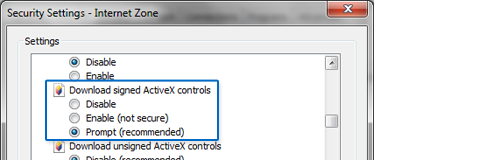
ดูข้อมูลการติดตั้งเพิ่มเติมได้ที่ www.partsolutions.com/webviewer
Firefox (การติดตั้ง Java)
เพื่อแสดง 3D Preview ของสินค้าที่คุณเลือก คุณจะต้องติดตั้ง Java ลงในบราวเซอร์ก่อน
โปรดดูวิธีการติดตั้ง Java ที่นี่



